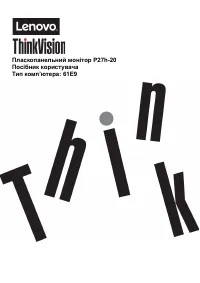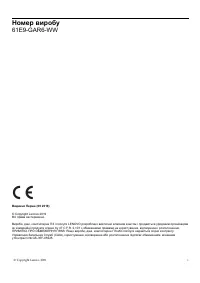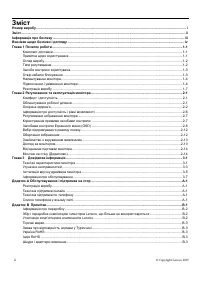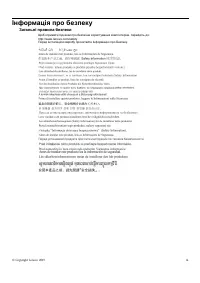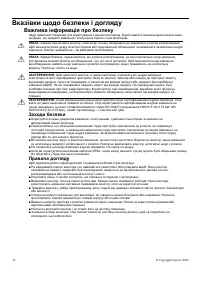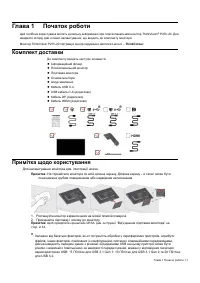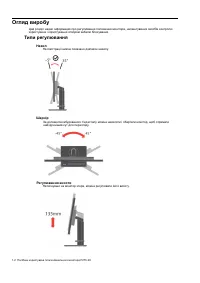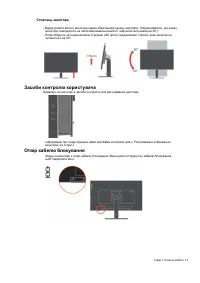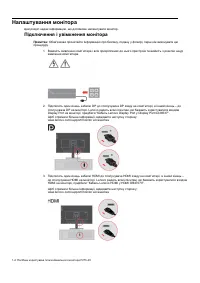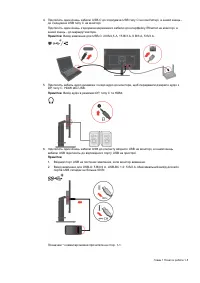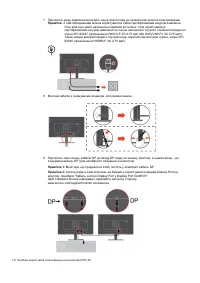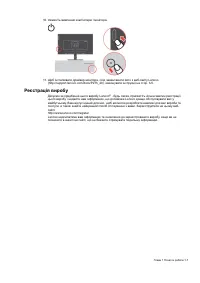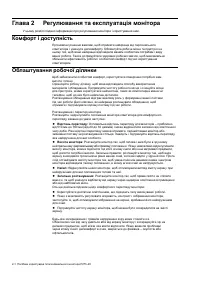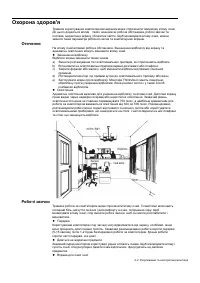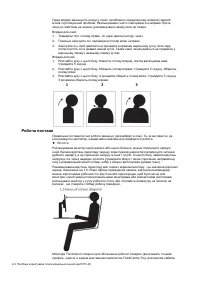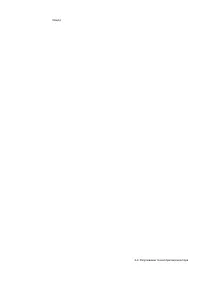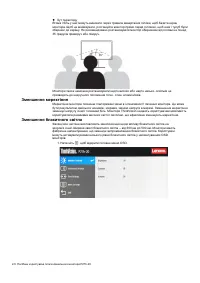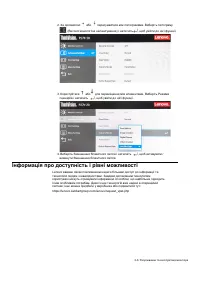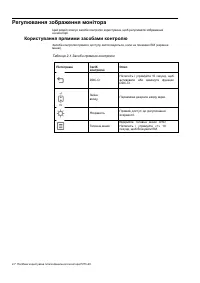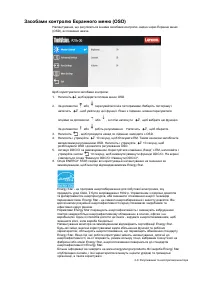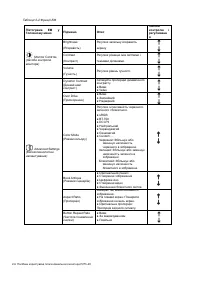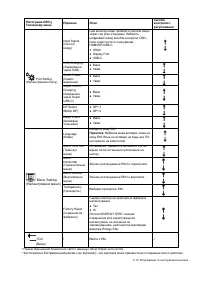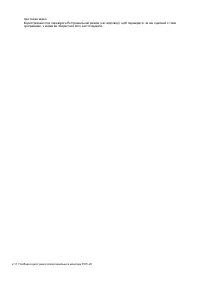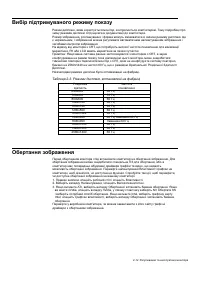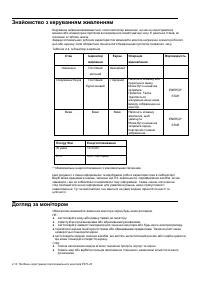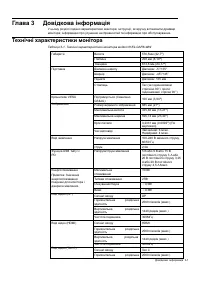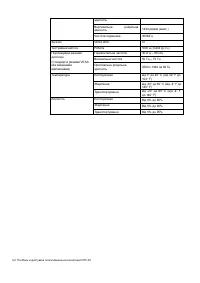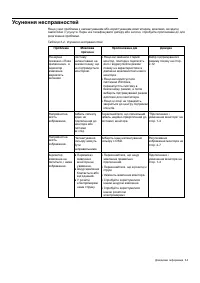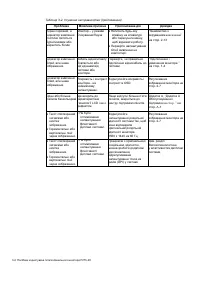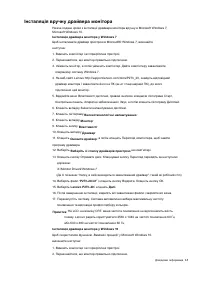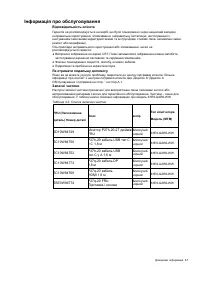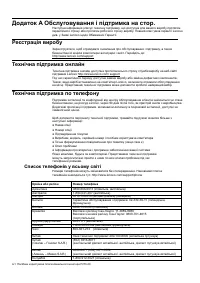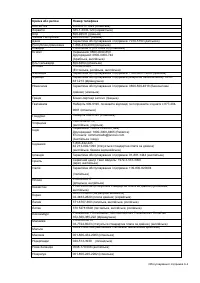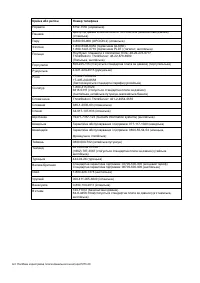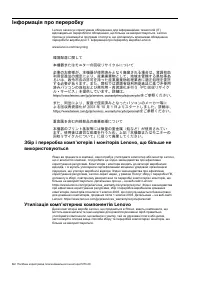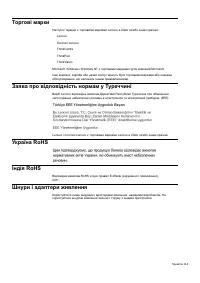Мониторы LENOVO ThinkVision P27h-20 (61E9GAT6EU) - инструкция пользователя по применению, эксплуатации и установке на русском языке. Мы надеемся, она поможет вам решить возникшие у вас вопросы при эксплуатации техники.
Если остались вопросы, задайте их в комментариях после инструкции.
"Загружаем инструкцию", означает, что нужно подождать пока файл загрузится и можно будет его читать онлайн. Некоторые инструкции очень большие и время их появления зависит от вашей скорости интернета.
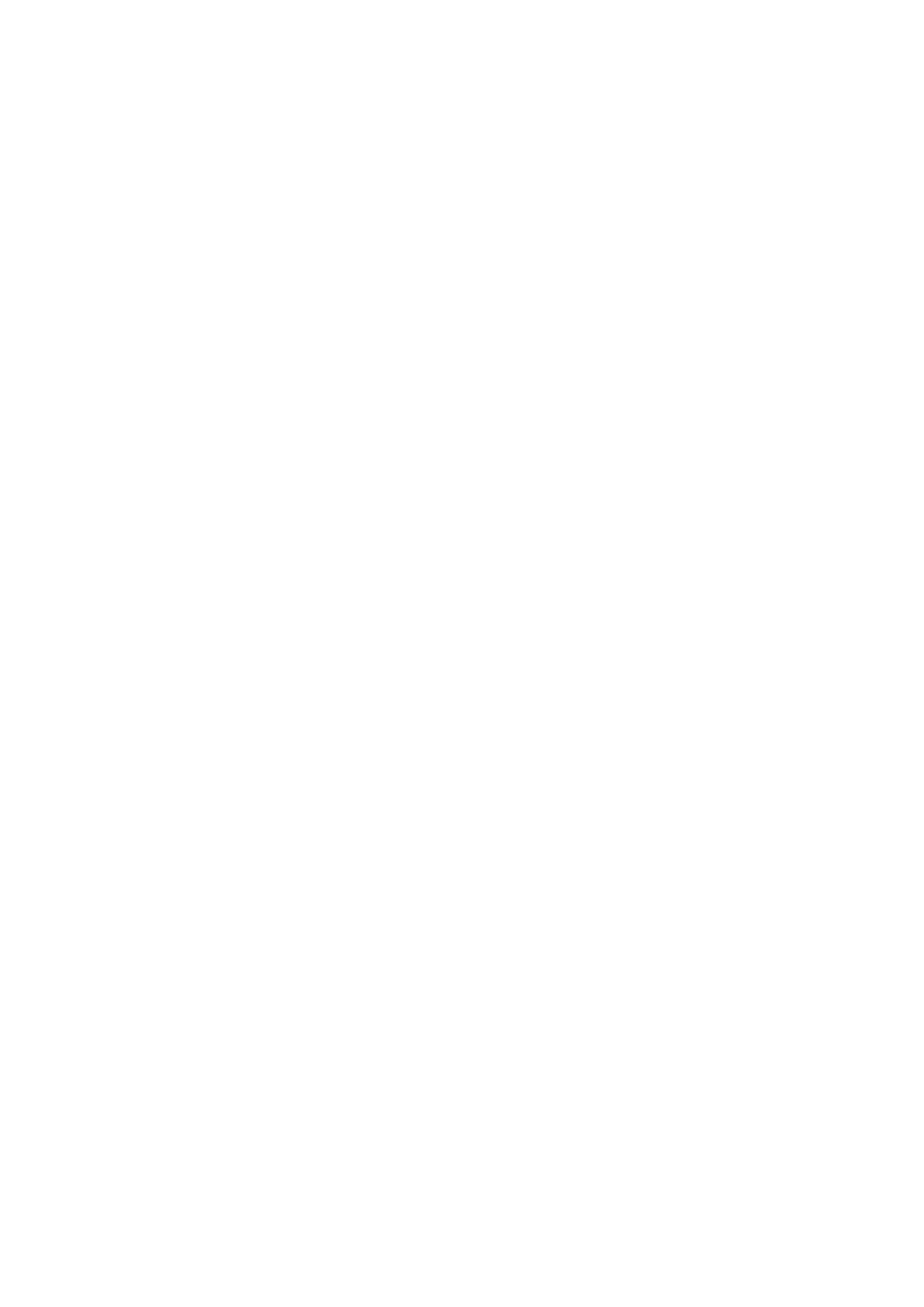
Довідкова інформація
3-5
Інсталяція вручну драйвера монітора
Нижче подано кроки з інсталяції драйвера монітора вручну в Microsoft Windows 7,
Microsoft Windows 10.
Інсталяція драйвера монітора у Windows 7
Щоб інсталювати драйвер пристрою в Microsoft® Windows 7, виконайте
наступне:
1. Вимкніть комп’ютер і всі прикріплені пристрої.
2. Переконайтеся, що монітор правильно підключено.
3. Увімкніть монітор, а потім увімкніть комп’ютер. Дайте комп’ютеру завантажити
операційну систему Windows 7.
4. На веб
-
сайті Lenovo http://support.lenovo.com/docs/P27h_20, знайдіть відповідний
драйвер монітора і завантажте його на ПК (як
-
от стаціонарний ПК), до якого
підключено цей монітор.
5. Відкрийте вікно Властивості дисплею, правою кнопкою клацаючи піктограми Старт,
Контрольна панель, Апаратне забезпечення і Звук, a потім клацніть піктограму Дисплей.
6. Клацніть вкладку Змінити налаштування дисплею.
7. Клацніть піктограму
Високотехнологічні налаштування
.
8. Клацніть вкладку
Монітор
.
9. Клацніть кнопку
Властивості
.
10. Клацніть вкладку
Драйвер
.
11. Клацніть
Оновити драйвер
, а потім клацніть Перегляд комп’ютера, щоб знайти
програму драйвера.
12. Виберіть
Виберіть зі списку драйверів пристрою
на комп’ютері.
13. Клацніть кнопку Отримати диск. Клацнувши кнопку Перегляд перейдіть за наступною
доріжкою:
X:
\
Monitor Drivers
\
Windows 7
(Де Х позначає "папку, в якій знаходиться завантажений драйвер", такий як робочий стіл)
14. Виберіть файл “
P27h-20.inf
”
і клацніть кнопку
Відкрити. Клацніть кнопку ОК.
15. Виберіть
Lenovo
P27h-
20
і клацніть
Далі
.
16. Після завершення інсталяції, видаліть всі завантажені файли і закрийте всі вікна.
17. Перезапустіть систему. Система автоматично вибере максимальну частоту
поновлення та відповідні профілі підбору кольорів.
Примітка:
На
LCD
, на відміну
CRT
, вища частота поновлення не вдосконалить якість
показу.
Lenovo
радить користуватися 2560
x 1440
на частоті поновлення 60 Гц
або 640
x 480
на частоті поновлення 60 Гц.
Інсталяція драйвера монітора у Windows 10
Щоб скористатися функцією „Вмикай і працюй” у Microsoft Windows 10,
виконайте наступне:
1. Вимкніть комп’ютер і всі прикріплені пристрої.
2. Переконайтеся, що монітор правильно підключено.
Характеристики
Остались вопросы?Не нашли свой ответ в руководстве или возникли другие проблемы? Задайте свой вопрос в форме ниже с подробным описанием вашей ситуации, чтобы другие люди и специалисты смогли дать на него ответ. Если вы знаете как решить проблему другого человека, пожалуйста, подскажите ему :)